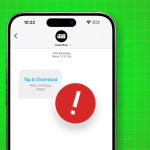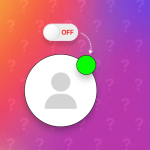Ενώ η δημοτικότητα του τηλεφωνητή έχει μειωθεί με τα χρόνια, εξακολουθεί να είναι χρήσιμο σε καταστάσεις όπου η άμεση συνομιλία δεν είναι δυνατή. Ως εκ τούτου, μπορεί να είναι αρκετά απογοητευτικό εάν το φωνητικό ταχυδρομείο iPhone σας δεν λειτουργεί.
Αλλά μην ανησυχείτε. Σε αυτόν τον οδηγό, θα σας βοηθήσουμε να αντιμετωπίσετε προβλήματα φωνητικού ταχυδρομείου στο iPhone σας, ώστε να μπορείτε να αρχίσετε να το χρησιμοποιείτε ξανά.
8 τρόποι για να διορθώσετε τον αυτόματο τηλεφωνητή του iPhone σας όταν δεν λειτουργεί σωστά
Μπορεί να υπάρχουν διάφοροι λόγοι για τους οποίους ο αυτόματος τηλεφωνητής δεν λειτουργεί σωστά στο iPhone σας. Μπορεί να οφείλεται σε λανθασμένες ρυθμίσεις, σε σφάλμα λογισμικού ή σε πρόβλημα με την εταιρεία κινητής τηλεφωνίας σας.
Στις περισσότερες περιπτώσεις, η απλή επανεκκίνηση του iPhone σας μπορεί να επιλύσει το πρόβλημα. Αλλά αν δεν συμβαίνει, μπορείτε να ακολουθήσετε τα παρακάτω βήματα αντιμετώπισης προβλημάτων για να το διορθώσετε.
1. Βεβαιωθείτε ότι ο αυτόματος τηλεφωνητής έχει ρυθμιστεί σωστά στο iPhone σας
Εάν δεν μπορείτε να αποκτήσετε πρόσβαση ή να χρησιμοποιήσετε τον αυτόματο τηλεφωνητή στο iPhone σας, το πρώτο πράγμα που πρέπει να κάνετε είναι να βεβαιωθείτε ότι έχετε ρυθμίσει σωστά τον αυτόματο τηλεφωνητή. Μερικές φορές, μπορεί να χρειαστεί να ρυθμίσετε ξανά τον αυτόματο τηλεφωνητή, εάν εγκαταστήσατε πρόσφατα μια ενημέρωση, αλλάξατε εταιρεία κινητής τηλεφωνίας ή αλλάξατε το πρόγραμμα κινητής τηλεφωνίας σας.
Για να ελέγξετε εάν ο τηλεφωνητής έχει ρυθμιστεί σωστά στο iPhone σας, ανοίξτε την εφαρμογή Ρυθμίσεις και πατήστε στο Τηλέφωνο. Εάν μπορείτε να εντοπίσετε την επιλογή Αλλαγή κωδικού πρόσβασης τηλεφωνητή στο κάτω μέρος, τότε ο τηλεφωνητής έχει ήδη ρυθμιστεί και είστε έτοιμοι.
Εάν δεν μπορείτε να βρείτε την επιλογή Αλλαγή κωδικού πρόσβασης τηλεφωνητή, τότε πρέπει να ρυθμίσετε τον αυτόματο τηλεφωνητή στο iPhone σας από την αρχή.
Ανοίξτε την εφαρμογή Τηλέφωνο και μεταβείτε στην καρτέλα Τηλεφωνητής.
Πατήστε Ρύθμιση.
Δημιουργήστε έναν κωδικό πρόσβασης τηλεφωνητή και ηχογραφήστε τον προσαρμοσμένο χαιρετισμό σας για να ολοκληρώσετε τη ρύθμιση.
2. Κλείστε αναγκαστικά και επανεκκινήστε την εφαρμογή Τηλέφωνο
Εάν ο αυτόματος τηλεφωνητής φαίνεται μη λειτουργικός, ακόμα κι αν έχει ρυθμιστεί σωστά, μπορεί να αντιμετωπίζετε ένα προσωρινό πρόβλημα λογισμικού που σχετίζεται με την εφαρμογή Τηλέφωνο. Το αναγκαστικό κλείσιμο και η επανεκκίνηση της εφαρμογής Τηλέφωνο μπορεί να βοηθήσει σε αυτήν την περίπτωση.
Αποκτήστε πρόσβαση στο πρόγραμμα εναλλαγής εφαρμογών στο iPhone σας.
Σύρετε προς τα πάνω στο παράθυρο για να την κλείσετε την εφαρμογή Τηλέφωνο.
Στη συνέχεια, ανοίξτε την εφαρμογή Τηλέφωνο και ελέγξτε αν λειτουργεί ο τηλεφωνητής.
3. Απενεργοποιήστε και ενεργοποιήστε ξανά τα δεδομένα κινητής τηλεφωνίας
Μερικές φορές, η απενεργοποίηση και εκ νέου ενεργοποίηση των δεδομένων κινητής τηλεφωνίας μπορεί να επιλύσει προβλήματα που σχετίζονται με τον αυτόματο τηλεφωνητή. Αν και μπορεί να φαίνεται στοιχειώδες, αυτή η διαδικασία ανανεώνει τη σύνδεση κινητής τηλεφωνίας της συσκευής σας, η οποία μπορεί να λύσει τυχόν προσωρινά σφάλματα ή προβλήματα συνδεσιμότητας που θα μπορούσαν να παρεμποδίσουν τη λειτουργία του τηλεφωνητή. Εδώ είναι τι πρέπει να γνωρίζετε:
Σύρετε προς τα κάτω από την επάνω αριστερή γωνία της οθόνης για να εμφανιστεί το Κέντρο Ελέγχου.
Πατήστε το πράσινο εικονίδιο δεδομένων κινητής τηλεφωνίας για να απενεργοποιήσετε τα δεδομένα.
Πατήστε ξανά το εικονίδιο για να το ενεργοποιήσετε ξανά.
Εναλλακτικά, μπορείτε να ανοίξετε την εφαρμογή Ρυθμίσεις, να πατήσετε Κυψέλη και να χρησιμοποιήσετε την εναλλαγή δεδομένων κινητής τηλεφωνίας.
4. Βεβαιωθείτε ότι η προώθηση κλήσεων είναι απενεργοποιημένη
Εάν έχετε ενεργοποιήσει την προώθηση κλήσεων στο iPhone σας, μπορεί να εμποδίσει τις κλήσεις σας να μεταβούν στον αυτόματο τηλεφωνητή. Για να βεβαιωθείτε ότι δεν είναι αυτός ο λόγος για τον οποίο ο αυτόματος τηλεφωνητής δεν λειτουργεί στο iPhone σας, βεβαιωθείτε ότι η προώθηση κλήσεων είναι απενεργοποιημένη, όπως:
Ανοίξτε την εφαρμογή Ρυθμίσεις στο iPhone σας.
Μεταβείτε στο Τηλέφωνο → Προώθηση κλήσεων.
Στη συνέχεια, απενεργοποιήστε την Προώθηση κλήσεων.
5. Ελέγξτε για ενημερώσεις λογισμικού iOS
Εάν η προώθηση κλήσεων είναι ήδη απενεργοποιημένη, αλλά εξακολουθείτε να μην μπορείτε να χρησιμοποιήσετε φωνητικά μηνύματα στο iPhone σας, ενδέχεται να αντιμετωπίσατε σφάλμα λογισμικού και να χρειαστεί να ενημερώσετε το iPhone σας. Οι ενημερώσεις λογισμικού συχνά περιλαμβάνουν διορθώσεις σφαλμάτων ή βελτιώσεις που μπορούν να επιλύσουν διάφορα προβλήματα στο iPhone, συμπεριλαμβανομένων εκείνων που σχετίζονται με τον αυτόματο τηλεφωνητή.
Ανοίξτε την εφαρμογή Ρυθμίσεις στο iPhone σας.
Μεταβείτε στο Γενικά → Ενημέρωση λογισμικού.
Πατήστε Ενημέρωση τώρα εάν υπάρχει διαθέσιμη ενημέρωση.
Εισαγάγετε τον κωδικό πρόσβασης του iPhone σας όταν σας ζητηθεί και αφήστε τη συσκευή να ενημερώσει.
6. Ελέγξτε για ενημέρωση φορέα
Εκτός από την εγκατάσταση της πιο πρόσφατης έκδοσης του iOS, η εγκατάσταση της πιο πρόσφατης ενημέρωσης ρυθμίσεων εταιρείας κινητής τηλεφωνίας μπορεί επίσης να σας βοηθήσει να διορθώσετε ζητήματα που σχετίζονται με τα φωνητικά μηνύματα. Οι εταιρείες κινητής τηλεφωνίας κυκλοφορούν περιστασιακά ενημερώσεις ρυθμίσεων εταιρείας κινητής τηλεφωνίας για να ενεργοποιήσουν νέες δυνατότητες και να επιλύσουν ζητήματα που σχετίζονται με το δίκτυο στα iPhone. Η ενημέρωση της συσκευής σας στην πιο πρόσφατη έκδοση διασφαλίζει ότι όλα θα συνεχίσουν να λειτουργούν ομαλά.
Ανοίξτε την εφαρμογή Ρυθμίσεις στο iPhone σας.
Πλοηγηθείτε στο Γενικό.
Πατήστε Σχετικά.
Εάν εμφανιστεί ένα παράθυρο διαλόγου Ενημέρωση ρυθμίσεων φορέα, πατήστε Ενημέρωση.
7. Επαναφέρετε τις ρυθμίσεις δικτύου του iPhone
Οι εσφαλμένες ρυθμίσεις δικτύου μπορεί συχνά να οδηγήσουν σε ασυνήθιστα προβλήματα στα iPhone. Εάν ο τηλεφωνητής του iPhone σας δεν λειτουργεί, η επαναφορά των ρυθμίσεων δικτύου μπορεί να βοηθήσει. Αυτή η ενέργεια θα καταργήσει όλα τα αποθηκευμένα δίκτυα Wi-Fi, καθώς και τυχόν συνδέσεις Bluetooth στη συσκευή σας και θα επαναφέρει τις ρυθμίσεις APN στην προεπιλεγμένη κατάσταση.
Ανοίξτε την εφαρμογή Ρυθμίσεις στο iPhone σας.
Μεταβείτε στα Γενικά και πατήστε Μεταφορά ή Επαναφορά iPhone.
Πατήστε Επαναφορά και επιλέξτε Επαναφορά ρυθμίσεων δικτύου.
Εισαγάγετε τον κωδικό πρόσβασης της οθόνης κλειδώματος του iPhone σας.
Πατήστε ξανά Επαναφορά ρυθμίσεων δικτύου.
8. Επικοινωνήστε με την εταιρεία κινητής τηλεφωνίας σας
Εάν έχετε δοκιμάσει τα πάντα, αλλά τίποτα δεν φαίνεται να λειτουργεί, είναι καλή ιδέα να επικοινωνήσετε με την εταιρεία κινητής τηλεφωνίας σας για βοήθεια. Είναι πιθανό το iPhone σας να είναι εντάξει, αλλά υπάρχει ένα πρόβλημα στο τέλος της εταιρείας κινητής τηλεφωνίας που πρέπει να αντιμετωπιστεί.
Ανάλογα με την εταιρεία κινητής τηλεφωνίας, μπορείτε να χρησιμοποιήσετε τις ακόλουθες γραμμές βοήθειας πελατών:
T-Mobile: 1-800-937-8997
Verizon: 1-800-922-0204
AT&T: 1-800-331-0500